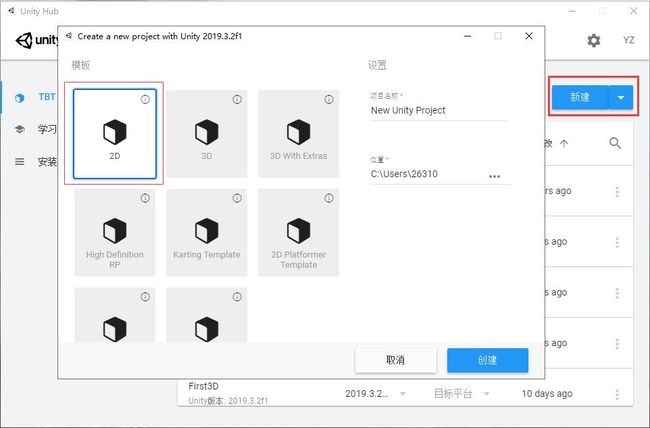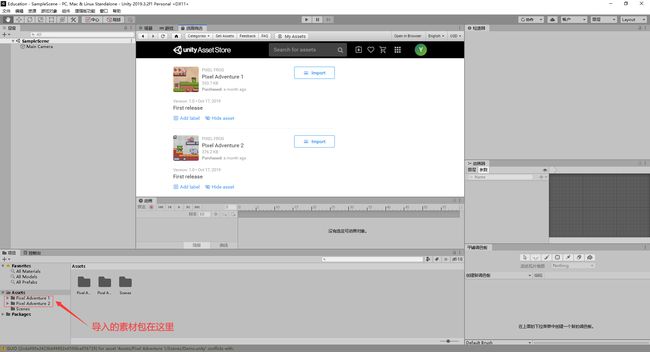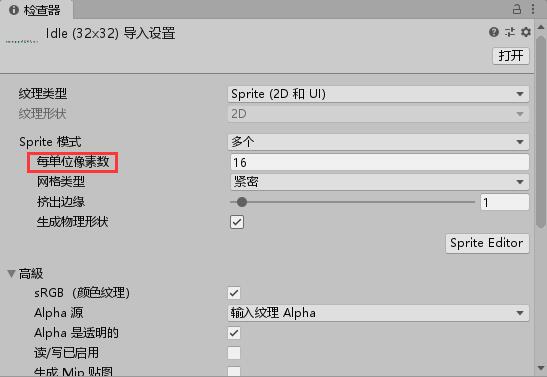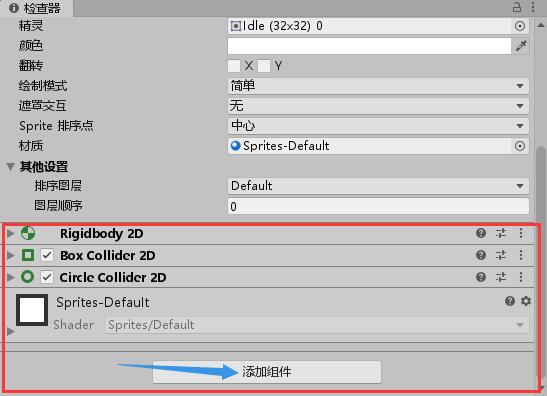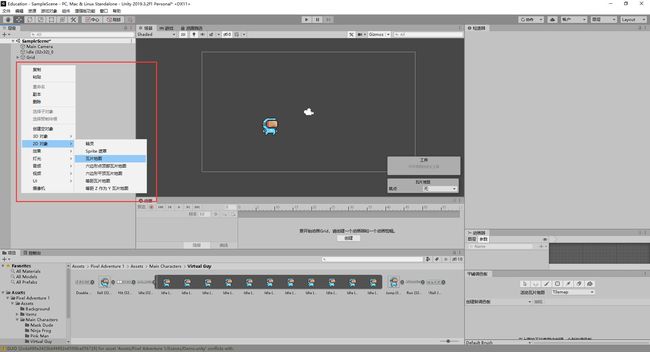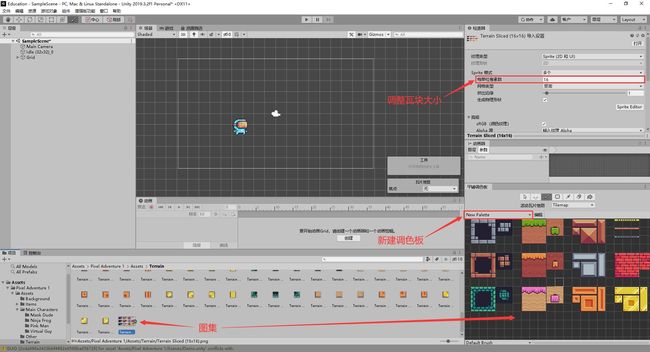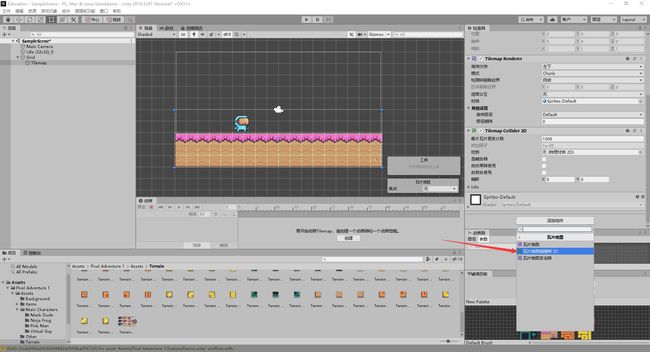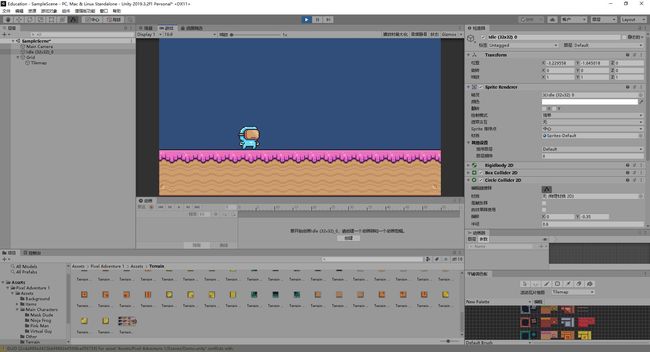Unity作为当今最流行的游戏引擎之一,受到各大厂商的喜爱。
像是炉石传说,以及最近的逃离塔克夫,都是由unity引擎开发制作。
作为初学者的我们,虽然无法直接做出完成度那么高的作品,但每一个伟大的目标,都有一个微不足道的开始。让我们从一个2D小游戏入手,来学习Unity引擎的使用吧!
① 新建项目,寻找素材
点击“新建”,因为我们要制作的是2D游戏,所以我们在新建项目时选择“2D”。
成功创建新项目之后,我们就开始寻找制作游戏所需要的素材。
在Unity自己的资源商店中,提供了大量的优质素材供我们选择,你可以选择自己喜欢的素材。
因为这是我们第一个2D游戏,所以我们使用的是一些简单的免费素材。
找到自己喜欢的素材之后,点击下载,然后把所选的素材Import到我们的项目当中。
导入完成之后,我们可以在左下角的Assets文件夹中找到我们的素材。
完成了一些简单的准备工作之后,我们可以开始做游戏啦!
② 创建角色,搭建场景
在任何游戏中,角色都是最重要的,一个好的主角能让游戏深入人心。
当然,因为这是我们制作的第一个小游戏,所以主角也不会那么复杂。
我们打开刚才导入的素材,找到一张主角站立的图片,作为我们主角最初始的样子。
直接把图片拖拽进去就好啦!
如果你发现图片的大小不满意,请不要直接用拉伸的方式修改,而是通过修改图片的每单位像素数
让图片变成合适的尺寸。
素材中默认的每单位像素数是100,但为了让我们的主角看上去大一些,我们将它改为16。
不要忘记了,如果你要对每单位像素数进行修改,就要把这个动作中的每一帧图片都进行修改,
不然之后我们就无法做出正确的动画效果了。
记得修改的时候要保证是偶数哦!
我们的主角现在仅仅还是一张图片,让我们给它添加一些组件吧!
点击添加组件,找到 Rigidbody2D(2D刚体)——这个组件可以让我们主角受到重力影响。
再找到 Box Collider 2D(2D盒型碰撞器)和 Circle Collider 2D(2D圆型碰撞器)
这两个都是碰撞器,可以让我们的主角具有碰撞体积。
我们点击右侧的编辑碰撞器,把碰撞器的形状调整到合适的位置。
可能你会疑惑,为啥要使用两个碰撞器呢,不能直接使用一个盒型碰撞器吗?
其实,的确是可以只使用一个碰撞器的,但是在之后角色移动的部分,只有一个碰撞器会有许多不方便的地方,
所以根据你的喜好,可以选择不同的碰撞器。
做到这里,我们已经拥有了一个简单的小人物了,接下来就该制作地图啦!
在如图所示的窗口中,我们新建一个2D的瓦片地图。
为什么叫做瓦片地图呢?
因为在我们绘制它的时候,有一个个的小方格,就像瓦片一样。
打开我们的平铺调色板,首先新建一个调色板,
然后在素材中找到用来制作地图的图集,拖进我们的调色板当中。
如果大小不合适的话,只要像修改主角的大小那样,调整每单位像素数的大小就好啦!
接下来,可以利用平铺调色板里的方块,画出你喜欢的地图。
画好之后,我们也给地图添加一个碰撞器。
选中瓦片地图,点击添加组件,找到瓦片地图碰撞器。添加之后,我们绘制的方块就具有碰撞体积了。
做到这里,游戏就有了基础的角色和场景,点击运行试试看吧!
我们的人物已经可以站在地上啦!
在下一节教程里,会介绍人物的基础移动和动画效果。
如果你觉得这篇博客对你有帮助,就点个关注吧!